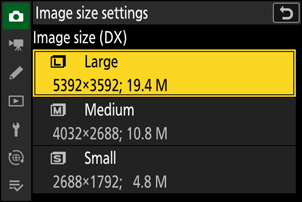Google преводилац
ОВА УСЛУГА МОЖЕ ДА САДРЖИ ПРЕВОДЕ КОЈИ СУ НАЧИЊЕНИ ОД СТРАНЕ GOOGLE-А. GOOGLE СЕ ОДРИЧЕ СВИХ ГАРАНЦИЈА У ВЕЗИ СА ПРЕВОДИМА, ИЗРИЧИТИМ ИЛИ ПОДРАЗУМЕВАНИМ, УКЉУЧУЈУЋИ БИЛО КОЈЕ ГАРАНЦИЈЕ У ВЕЗИ ТАЧНОСТИ, ПОУЗДАНОСТИ И ГАРАНЦИЈЕ ПРОИЗВОДА КОЈА СЕ ПОДРАЗУМЕВА, ОДГОВАРАЈУЋУ НАМЕНУ ЗА ОДРЕЂЕН ЦИЉ И ПОШТОВАЊЕ АУТОРСКИХ ПРАВА.
Референтни водичи Nikon корпорације (испод, „Nikon“) преведени су зарад вашег коришћења користећи софтвер за превођење који нуди Google преводилац. Уложени су разумни напори да се понуди тачан превод, међутим, ниједно аутоматско превођење није савршено нити је намера да се замене људски преводиоци. Преводи се нуде као услуга корисницима Nikon-ових референтних водича и нуде се „такви какви су“. Никаква гаранција, изричита или подразумевана, не односи се на тачност, поузданост или исправност превода начињених са енглеског језика на било које друге језике. Неки садржаји (попут слика, видео приказа, блиц видео приказа, итд.) можда неће бити правилно преведени услед ограничења софтвера за превод.
Службени текст је енглеска верзија референтних водича. Било која неслагања или разлике настале у преводу нису обавезујуће и немају правни учинак у сврху усклађивања или извршења. Ако се појаве нека питања у вези са тачношћу информација садржаних у преведеним референтним водичима, погледајте енглеску верзију водича која је службена верзија.
Опције снимања слике (област слике, квалитет и величина)
Подешавање подешавања области слике
Под подразумеваним подешавањима, област слике се може изабрати држањем дугмета Фн2 и ротирањем командног точкића.
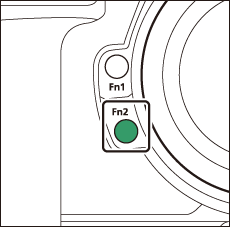
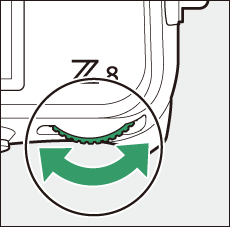
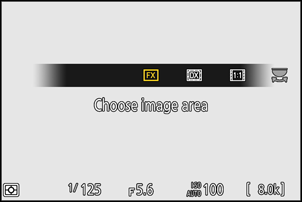
-
Подешавања области слике се могу приказати избором [ Област слике ] у менију снимања фотографија.
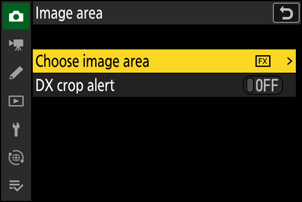
Изаберите Област слике
Изаберите област слике. Доступне су следеће опције:
| Опција | Опис | |
|---|---|---|
| c | [ FX (36×24) ] | Снимајте слике у FX формату са углом гледања еквивалентним камери формата 35 мм. |
| a | [ DX (24×16) ] | Слике се снимају у DX формату. Да бисте израчунали приближну жижну даљину сочива у формату од 35 мм, помножите са 1,5.
|
| m | [ 1:1 (24×24) ] | Слике се снимају у размери 1:1. |
| Z | [ 16:9 (36×20) ] | Слике се снимају у размери 16 : 9. |
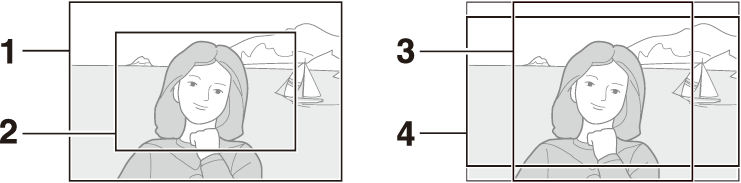
- FX (36 × 24)
- DX (24 × 16)
- 1 : 1 (24 × 24)
- 16 : 9 (36 × 20)
DX Цроп Алерт
Ако је [ ОН ] изабрано за ову опцију у менијима фотоапарата, икона области слике на екрану снимања ће трептати када се изабере “ DX (24×16)”.
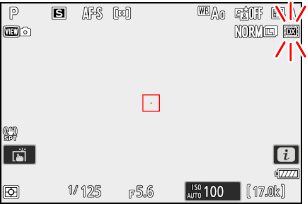
Подешавање квалитета слике
Одаберите опцију квалитета слике која се користи приликом снимања фотографија.
Избор опције квалитета слике
Квалитет слике се може подесити помоћу ставке [ Квалитет слике ] у менију снимања фотографија.
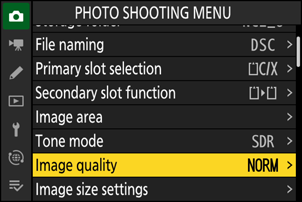
| Опција | Опис |
|---|---|
| [ RAW + JPEG /ХЕИФ фино m ] | Снимите две копије сваке фотографије: NEF ( RAW ) слику и JPEG или ХЕИФ копију.
|
| [ RAW + JPEG / ХЕИФ фино ] | |
| [ RAW + JPEG /ХЕИФ нормално m ] | |
| [ RAW + JPEG /ХЕИФ нормалан ] | |
| [ RAW + JPEG /ХЕИФ основни m ] | |
| [ RAW + JPEG /ХЕИФ основни ] | |
| [RAW] | Снимите фотографије у NEF ( RAW ) формату. |
| [ JPEG /ХЕИФ фино m ] | Снимите фотографије у JPEG или ХЕИФ формату. „Фино“ даје слике већег квалитета од „нормалних“, а „нормалне“ слике већег квалитета од „основних“.
|
| [ JPEG / ХЕИФ фино ] | |
| [ JPEG /ХЕИФ нормалан m ] | |
| [ JPEG /ХЕИФ нормалан ] | |
| [ JPEG /ХЕИФ основни m ] | |
| [ JPEG /ХЕИФ основни ] |
- NEF ( RAW ) датотеке имају екстензију „*.неф“.
- Процес претварања NEF ( RAW ) слика у друге високо преносиве формате као што је JPEG се назива „ NEF ( RAW ) обрада“. Током овог процеса, контроле слике и подешавања као што су компензација експозиције и баланс белог могу се слободно подешавати.
- NEF ( RAW ) обрада не утиче на саме RAW податке и њихов квалитет ће остати нетакнут чак и ако се слике обрађују више пута на различитим подешавањима.
- NEF ( RAW ) обрада се може извршити помоћу [ Ретуширање ] > [ RAW обрада (тренутна слика) ] или [ RAW обрада (више слика) ] у i за репродукцију или на рачунару који користи Nikon софтвер NX Studio . NX Studio је доступан бесплатно у Nikon центру за преузимање.
Ако је [ RAW примарни - JPEG секундарни ] или [ RAW примарни - ХЕИФ секундарни ] изабран за [ Функција секундарног слота ] у менију снимања фотографија, NEF ( RAW ) копије ће бити снимљене на картицу у примарном слоту и JPEG или ХЕИФ се копира на картицу у секундарном слоту ( 0 Функција секундарног слота ).
Избор величине слике
Користите [ Поставке величине слике ] у менију снимања фотографија да бисте изабрали величину за нове фотографије.
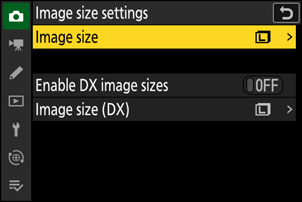
Величина слике
Одаберите величину за нове JPEG и ХЕИФ слике. Величина за JPEG и ХЕИФ слике може се изабрати између [ Ларге ], [ Миум ] и [ Мала ].
- NEF ( RAW ) слике се снимају у величини [ Ларге ].
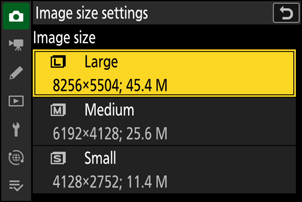
Број пиксела на слици варира у зависности од опције изабране за област слике ( 0 Подешавање поставки области слике ).
| Област слике | Величина слике | Величина када се штампа на 300 дпи |
|---|---|---|
| [ FX (36×24) ] | Велико (8256 × 5504 пиксела) | Прибл. 69,9 × 46,6 цм/27,5 × 18,3 ин. |
| средње (6192 × 4128 пиксела) | Прибл. 52,4 × 35,0 цм/20,6 × 13,8 ин. | |
| Мала (4128 × 2752 пиксела) | Прибл. 35,0 × 23,3 цм/13,8 × 9,2 ин. | |
| [ DX (24×16) ] | Велико (5392 × 3592 пиксела) | Прибл. 45,7 × 30,4 цм/18,0 × 12,0 ин. |
| Средње (4032 × 2688 пиксела) | Прибл. 34,1 × 22,8 цм/13,4 × 9,0 ин. | |
| Мала (2688 × 1792 пиксела) | Прибл. 22,8 × 15,2 цм/9,0 × 6,0 ин. | |
| [ 1:1 (24×24) ] | Велико (5504 × 5504 пиксела) | Прибл. 46,6 × 46,6 цм/18,3 × 18,3 ин. |
| Средње (4128 × 4128 пиксела) | Прибл. 35,0 × 35,0 цм/13,8 × 13,8 ин. | |
| Мала (2752 × 2752 пиксела) | Прибл. 23,3 × 23,3 цм/9,2 × 9,2 ин. | |
| [ 16:9 (36×20) ] | Велико (8256 × 4640 пиксела) | Прибл. 69,9 × 39,3 цм/27,5 × 15,5 ин. |
| средње (6192 × 3480 пиксела) | Прибл. 52,4 × 29,5 цм/20,6 × 11,6 ин. | |
| Мала (4128 × 2320 пиксела) | Прибл. 35,0 × 19,6 цм/13,8 × 7,7 ин. |
Омогућите DX величине слике
Одабиром [ ОН ] дозвољава се величина фотографија снимљених помоћу [ DX (24×16 ) ] области слике која се бира одвојено од оне за слике снимљене коришћењем других области слике.
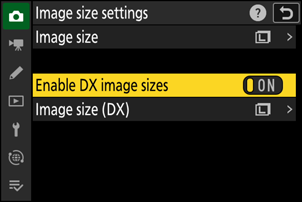
Величина слике ( DX )
Изаберите величину фотографија снимљених коришћењем [ DX (24×16) ] области слике када је [ УКЉУЧЕНО ] изабрано за [ Омогући величине DX слика ].
- Без обзира на изабрану опцију, NEF ( RAW ) слике ће бити снимљене у величини [ Ларге ].